4 parasta AAC-DTS-muuntajaa, jotka sinun on tiedettävä: online- ja offline-tilassa
AAC on yksi formaateista, jotka tehtiin alun perin iTunesille. Jos vertaamme, se on parempi kuin MP3, koska se luo erinomaisen äänenlaadun. Tämän lisäksi voit toistaa AAC:tä lähes kaikilla mediasoittimilla. Mutta koska se on häviöllinen ja pakattu, se ei tuota erinomaista äänenlaatua kotiteatterissasi. Siksi sitä suositellaan muuntaa AAC DTS:ksi. Tuon kanssa. Katso neljä online- ja offline-muunninta, jotka varasimme alla.
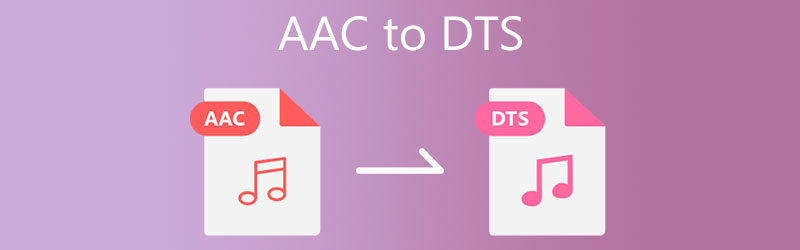
Osa 1. Kuinka muuntaa AAC DTS:ksi
Tässä annamme sinulle neljä AAC-DTS-muunninta, joita voit käyttää online- ja offline-tilassa. Katso, mikä ohjelma tekee äänitiedostostasi paremman.
1. Vidmore Video Converter
Vidmore Video Converter on ensimmäinen ohjelma, joka tulee mieleen, kun AAC muunnetaan DTS:ksi. Tämä muunnin loistaa joustavuuden suhteen, koska se on yhteensopiva sekä Mac- että Windows-käyttölaitteiden kanssa. Vidmore pystyy muuttamaan melkein minkä tahansa tiedoston koosta riippumatta. Se on siis ensimmäinen esine, johon liikkeellä olevat tarttuvat apua tarvitseessaan.
Toinen tämän alustan arvokas ominaisuus on sen yhteensopivuus eri tiedostotyyppien kanssa vanhimmasta uusimpaan. Vidmore on myös arvostettu asiantuntemuksestaan. Olitpa asiantuntija tai uusi käyttäjä, sillä ei ole väliä, koska tämän ohjelman käyttöliittymä on uskomattoman käyttäjäystävällinen. Tästä syystä, jos etsit yksinkertaisia ohjeita AAC:n muuntamisesta DTS:ksi, olemme sisällyttäneet ne alle.
Vaihe 1: Hanki Vidmore Video Converter -käynnistysohjelma
Aloita napsauttamalla jotakin ladata alla olevia painikkeita ladataksesi ja asentaaksesi sovelluksen. Kun asennusprosessi on kunnossa, käynnistä käynnistysohjelma. Kun ohjelma on asennettu onnistuneesti, voit nyt käyttää ohjelmaa.
Vaihe 2: Lataa AAC-tiedosto
Kun ohjelma on käynnistetty laitteessa, se näyttää sinulle suoran käyttöliittymän. Voit joko napsauttaa Lisää tiedostoja -painiketta tai kosketa Plus -symbolia näytön keskellä avataksesi kansion, jonka avulla voit etsiä ja lisätä tiedostoja.
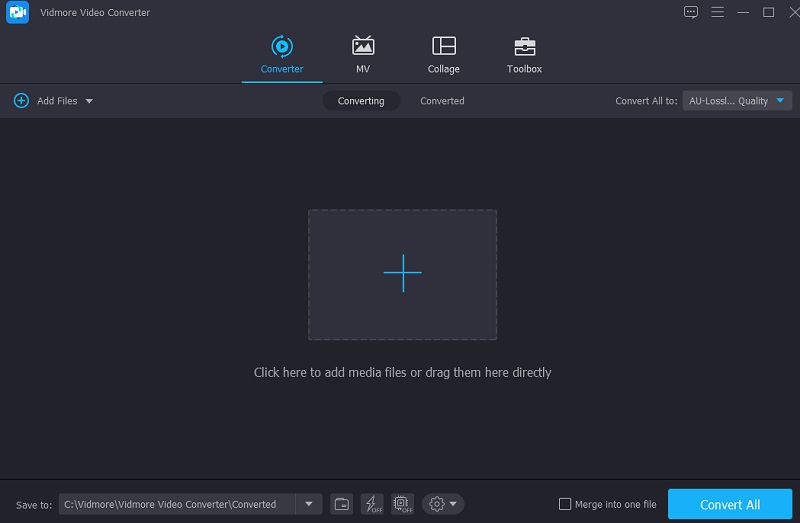
Vaihe 3: Aseta DTS lähtömuodoksi
Voit muuttaa AAC-tiedoston muotoa sen lataamisen jälkeen valitsemalla sen ikkunan reunassa olevasta pudotusvalikosta. Napsauta sitten DTS muotoon avattavasta valikosta Muoto alla oleva luettelo Audio välilehti.
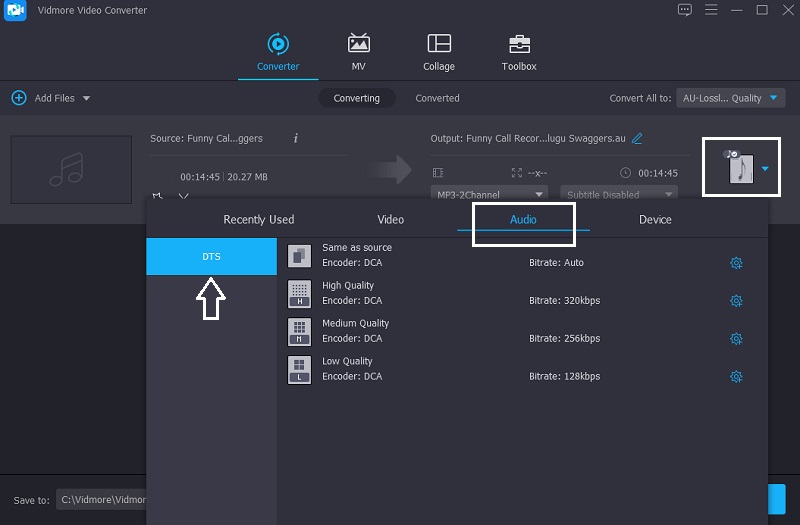
Kun olet valinnut DTS muodossa, voit valita äänenlaadun alenemisen tai nostamisen. Napsauttamalla asetukset -painiketta ja navigoimalla pudotusvalikon nuolilla, voit säätää Bittinopeus, näytteenottotaajuus ja kanava asetukset. Napsauta sen jälkeen Luo uusi -painiketta.
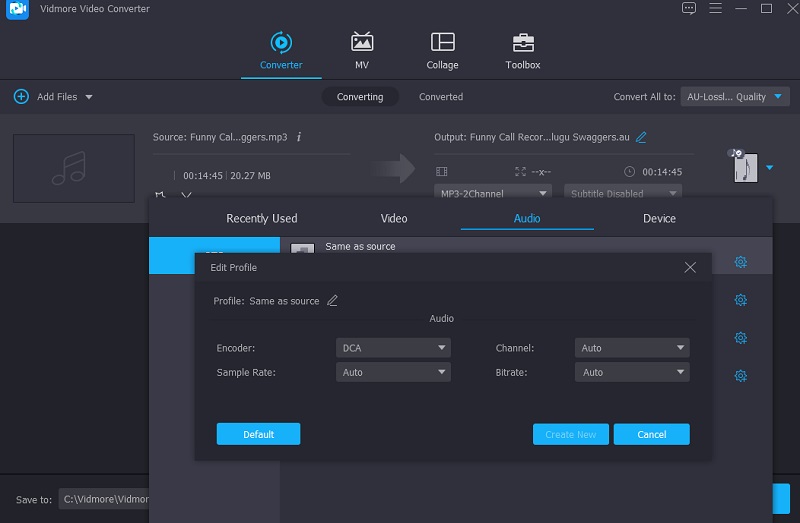
Vaihe 4: Muunna AAC DTS:ksi
Kun olet suorittanut äänenlaadun parantamisvaiheen, valitse Muunna kaikki avattavasta valikosta. Sitten sinun on odotettava muunnosprosessin valmistumista.
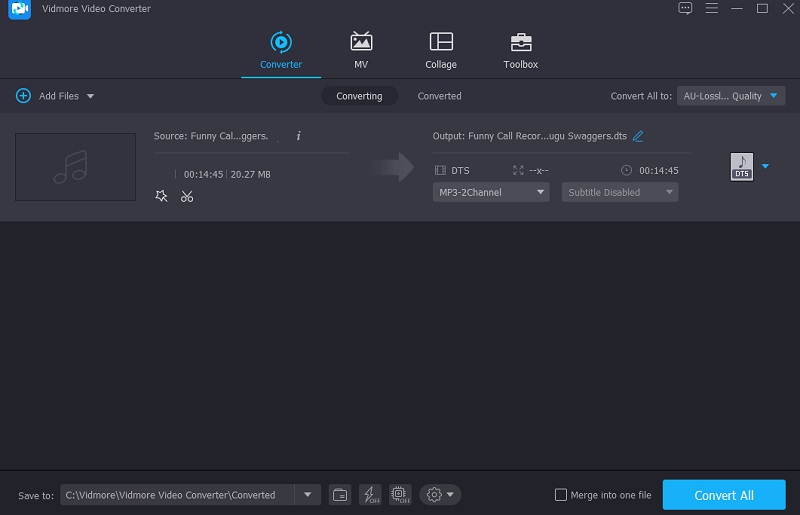
2. Convertio
AAC-muunnos DTS:ksi voidaan suorittaa käyttämällä Convertioa. Lisäksi tämä web-pohjainen ohjelmisto on yhteensopiva kaikkien järjestelmälaitteiden kanssa. Se on ladattavissa ilmaiseksi, ja ainoa rajoitus on 100 Mt:n tiedostokokorajoitus. Lisäksi se yksinkertaistaa muunnosprosessia tarjoamalla käyttäjille selkeän navigointivaihtoehdon. Sen lisäksi se tukee monia erilaisia ääni- ja videomuotoja, joita voit valita.
Vaihe 1: Käy verkkosivulla online-työkalun pääsivulle. Kun olet saapunut viralliselle verkkosivustolle, valitse AAC-tiedostot vieressä olevasta avattavasta valikosta Valitse Tiedostot vaihtoehto ja vedä ja pudota ne kohtaan Aikajana.
Vaihe 2: Kun olet ladannut tiedoston, valitse DTS uudeksi muodoksi valitsemalla se ikkunan oikealla puolella olevasta luettelosta.
Vaihe 3: Valitse lopuksi tiedostomuoto pudotusvalikosta ja napsauta Muuntaa -painiketta suorittaaksesi muunnos loppuun. Odota muutama sekunti, että muunnosprosessi on valmis.
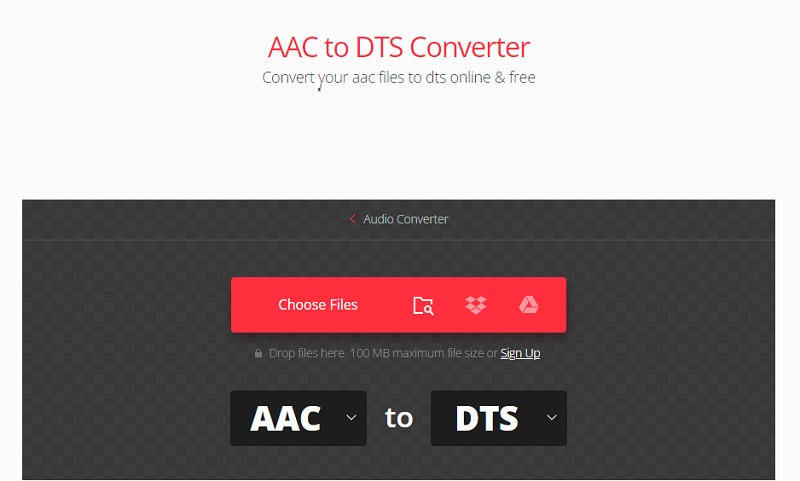
3. Ilmainen tiedostomuunnos
Free File Convert on toinen AAC-DTS-muunnin, jonka voit rajoittaa verkossa. Se on yksi maineikkaimmista käytettävissä olevista selainpohjaisista työkaluista. Voit luottaa siihen, että se suorittaa tehtävänsä tehokkaasti. Sen kaksi ensisijaista ominaisuutta ovat helposti ymmärrettävä käyttöliittymä ja kyky muuntaa eri tiedostomuotojen välillä. Tämä selainpohjainen työkalu tukee useita multimediatiedostoja enintään 300 megatavua.
Vaihe 1: Ensimmäinen askel on valita AAC-tiedosto, jonka haluat muuntaa. Sinulla on mahdollisuus valita tiedosto omasta Kansio tai Ajaa.
Vaihe 2: Kun olet valinnut DTS napauta tiedostomuotona täydellisistä luettelomuodoista Muuntaa -kuvaketta ja muuntaminen alkaa välittömästi. Sinulla on mahdollisuus muuntaa useita tiedostoja. Muunnettavien tiedostojen kokonaiskoko on kuitenkin rajoitettu 300 megatavuun.
Vaihe 3: Kun tiedostosi on onnistuneesti muunnettu DTS-äänimuotoon, se näkyy tiedostossasi Tiedostokansio. Odota käsittelyaikaa, kun tiedostosi ladataan ja muunnetaan DTS-äänimuotoon.
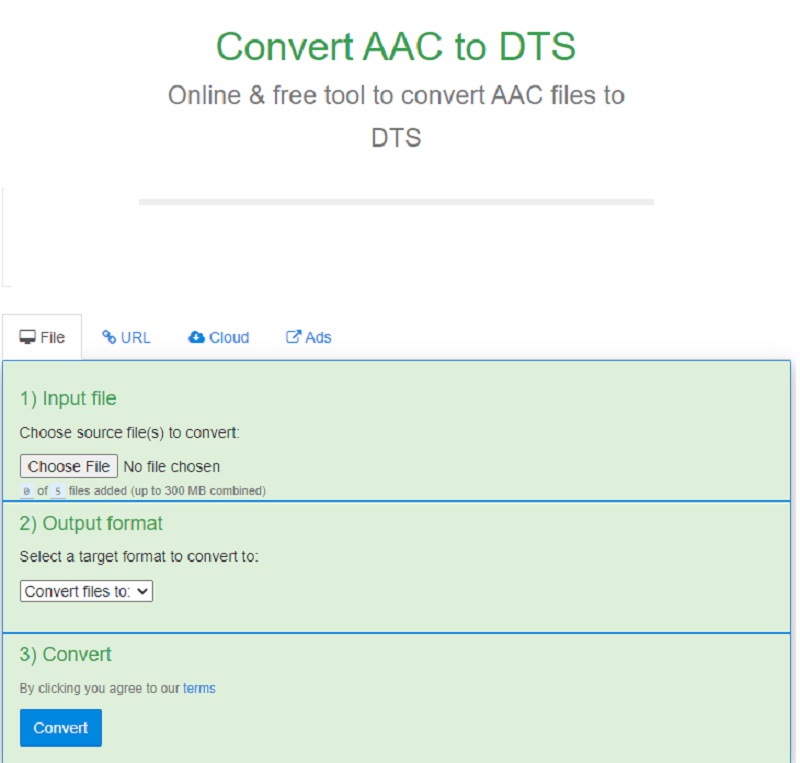
4. Vaihda Audio Converter
Switch Audio Converter on toinen erinomainen vaihtoehto AAC:n muuntamiseen DTS:ksi Internetin kautta. Tämä muoto on suunniteltu erityisesti äänitiedostojen muuntamiseen. Se pystyy tukemaan muutakin kuin vain erilaisia ääniformaatteja. Muuntamisen ohella tämä apuohjelma mahdollistaa myös useiden äänitallenteiden yhdistämisen ja pienentämisen kerralla. Oletetaan, että arvioit Switch Audio Converterin avulla tiedoston muuntamiseksi toiseen muotoon. Siinä tapauksessa voit noudattaa alla kuvattua menettelyä.
Vaihe 1: Switch Audio Converterin hankkiminen ja asentaminen laitteellesi on yhtä helppoa kuin sen lataaminen ja ohjeiden noudattaminen. Kun asennusprosessi on valmis, voit alkaa käyttää sovellusta ja sen toimintoja.
Vaihe 2: Voit lisätä AAC-tiedostoja tietokoneeltasi napsauttamalla Lisää tiedosto -painiketta. Valitse sitten uusi muoto vasemmasta avattavasta valikosta.
Vaihe 3: Napsauta lopuksi Muuntaa -painiketta ohjelmiston alaosassa ja valitse yksi tuetuista muodoista alla olevasta luettelosta. Tämän toiminnon seurauksena muunnosprosessi alkaa välittömästi.

Lisälukemista:
Kaikkien aikojen huippuluokan AAC-FLAC-muunnin Windowsille ja Macille
Parhaat AAC-äänieditorit online- ja offline-käyttöön
Osa 2. Usein kysyttyä AAC:n muuntamisesta DTS:ksi
Mitä hyötyä AAC-tiedostomuodosta on?
Häviöttömät AAC-muodot sisältävät enemmän alkuperäistä tallennustietoa kuin MP3-tiedostot, joilla on sama datanopeus ja tiedostokoko, ja niiden on helpompi valita, mitä yleisö kuulee ja mitä ei.
Kumpi on parempi formaatti, AAC vai DTS?
DTS:n ja AAC:n joukosta DTS on ylivoimainen valinta, koska se on tyypillisesti koodattu suuremmalla datanopeudella, mikä johtaa erinomaiseen äänenlaatuun.
Sopiiko AAC-muoto kotiteattereihin?
AAC-tiedostojen toistaminen kotiteatterijärjestelmässä on loistava idea. Sitä vastoin on parempi muuntaa se DTS:ksi aidon tilaäänikokemuksen saamiseksi.
Johtopäätös
Voit nyt kokea upean tilaäänen kotiteatterissasi. Sinun tarvitsee vain luottaa on AAC DTS:lle muunnin. Valitse neljästä äänimuuntimesta online- ja offline-tilassa edelliseltä sivulta. Varmista, että valitset sen, joka auttaa sinua muuttamaan tiedostoja ilman rajoituksia.


